如何让IE浏览器告别龟速,流畅加载网页?
- 更新时间:2025-04-25
如果你在使用IE浏览器时发现网页加载速度很慢,这不仅会影响你的浏览体验,还可能耽误重要事务的处理。以下是一些实用的解决方法和步骤,帮助你解决IE浏览器加载慢的问题。
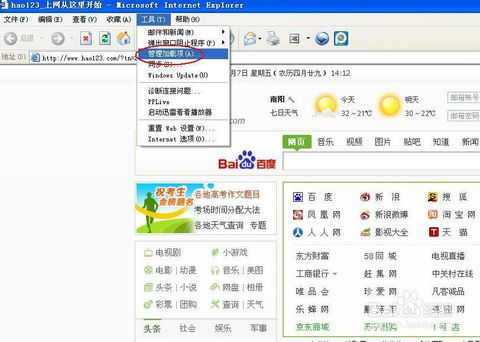
清理浏览器缓存
浏览器缓存是存放已访问网页数据的地方,以加快下次访问的速度。然而,随着时间的推移,缓存文件会越来越多,这不仅会占用磁盘空间,还可能导致浏览器加载变慢。因此,定期清理缓存是提升浏览器速度的有效手段。

1. 使用IE自带功能清理缓存:

打开IE浏览器,点击右上角的齿轮状图标(设置菜单)。
选择“Internet选项”,进入常规选项卡。
点击“删除”按钮,在弹出的对话框中勾选“临时Internet文件和网站文件”、“Cookie和网站数据”以及“历史记录”。
点击“删除”按钮,等待清理完成。
2. 使用控制面板清理缓存:
打开控制面板,找到“Internet选项”。
同样在常规选项卡中,执行上述删除操作。
禁用不必要的插件和扩展
IE浏览器需要插件支持以完成加载视频、读取网页动态显示等任务。但过多的插件不仅会导致浏览器启动变慢,还可能影响浏览时的性能。因此,禁用不必要的插件是提升浏览器速度的关键步骤。
1. 禁用插件:
在IE浏览器中,点击设置图标(齿轮状)。
选择“管理附加组件”。
在工具栏和扩展、搜索提供程序等选项卡中,找到不需要的插件并将其禁用。
2. 使用第三方软件清理插件:
你可以使用QQ管家等软件,在清理垃圾模块中选择清理插件功能,勾选并清理不需要的插件。
更新浏览器
IE浏览器本身的更新也可能包含性能提升和错误修复。因此,确保你的浏览器是最新版本也是解决加载慢问题的一种方法。
1. 检查更新:
在IE浏览器中,点击设置图标。
选择“关于Internet Explorer”,查看当前版本并检查是否有更新可用。
如果有更新,按照提示进行下载和安装。
检查防火墙和杀毒软件设置
防火墙和杀毒软件是保护计算机安全的重要工具,但它们有时可能会干扰浏览器的正常运行。如果怀疑防火墙或杀毒软件导致了IE加载慢的问题,可以尝试暂时禁用它们来测试。
1. 禁用防火墙:
打开控制面板,找到“系统和安全”选项。
点击“Windows Defender防火墙”,选择“启用或关闭Windows Defender防火墙”。
根据需要选择关闭防火墙(注意:关闭防火墙会降低计算机的安全性,测试完成后请重新启用)。
2. 禁用杀毒软件:
右键点击杀毒软件图标,选择退出或禁用选项。
测试浏览器性能,如果问题得到解决,请考虑调整杀毒软件的设置或选择其他杀毒软件。
检查系统更新
系统更新通常包含对浏览器性能的改进和错误修复。确保你的Windows系统已经安装了最新的更新和补丁,这有助于提升IE浏览器的性能。
1. 检查系统更新:
打开“设置”应用,选择“更新与安全”。
点击“Windows更新”,检查更新并安装可用的补丁和安全更新。
检查代理设置
如果你使用代理服务器访问互联网,那么代理服务器的性能可能会影响IE浏览器的加载速度。确保代理服务器运行正常且连接稳定。
1. 检查代理设置:
在IE浏览器中,点击设置图标。
选择“Internet选项”,进入连接选项卡。
点击“局域网设置”按钮,检查是否启用了代理服务器。
如果启用了代理服务器,请确保服务器地址和端口号正确,并尝试联系代理服务器管理员以确保其正常运行。
重启路由器
路由器是网络连接的重要设备,如果路由器出现故障或配置不当,可能会导致网络连接不稳定,从而影响IE浏览器的加载速度。
1. 重启路由器:
拔下路由器的电源线,等待几秒钟后再重新插上。
等待路由器重新启动并连接到互联网。
测试IE浏览器的性能,看问题是否得到解决。
重置IE浏览器设置
如果上述方法都没有解决问题,可以尝试重置IE浏览器设置。这将删除所有扩展、临时文件和自定义设置,将浏览器恢复到默认状态。
1. 重置IE浏览器:
在IE浏览器中,点击设置图标。
选择“Internet选项”,进入高级选项卡。
点击“重置”按钮,在弹出的对话框中选择“删除个性化设置”。
点击“重置”按钮,等待重置完成。
考虑更换浏览器
尽管上述方法可以帮助你解决IE浏览器加载慢的问题,但如果你仍然经常遇到性能问题,或者希望获得更好的浏览体验,那么考虑更换到其他更现代的浏览器可能是一个更好的选择。例如,Chrome、Firefox或Edge等浏览器都提供了更快的加载速度和更好的用户体验。
总之,解决IE浏览器加载慢的问题需要从多个方面入手,包括清理缓存、禁用不必要的插件、更新浏览器、检查防火墙和杀毒软件设置、检查系统更新、检查代理设置、重启路由器以及重置浏览器设置等。如果问题仍然存在,可以考虑更换其他浏览器以获得更好的性能。希望这些方法和步骤能够帮助你解决IE浏览器加载慢的问题,提升你的浏览体验。
- 上一篇: 轻松掌握:汽车贴膜全步骤实战教程
- 下一篇: 如何在百度贴吧删除自己发的帖子?









